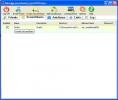Как легко синхронизировать телефон Nokia с Mac через Bluetooth
Все устройства Nokia, поддерживаемые iSync, могут подключиться к вашему Mac через Bluetooth. Однако некоторые модели устройств Nokia могут быть синхронизированы через USB-кабель в дополнение к использованию Bluetooth. Если iSync поддерживает подключения Bluetooth и USB к устройству Nokia, вы можете выбрать любой способ подключения, который вы предпочитаете для начальной настройки. Выполните следующие простые действия, чтобы подключить телефон Nokia к компьютеру Mac.
Перед настройкой iSync убедитесь, что ваше устройство Nokia и ваш Mac сопряжены через Bluetooth.
Запустите iSync
Запустите приложение iSync на вашем Mac. Перейдите к Меню Finder > Идти > Приложения > ISYNC.

Добавить устройство
Выбрать Добавить устройство из меню iSync, затем выберите свое устройство Nokia из списка.
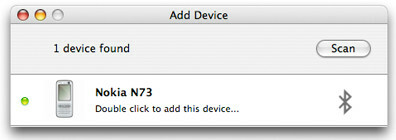
Синхронизируйте ваши данные
Теперь вы можете синхронизировать свой календарь и контактную информацию.
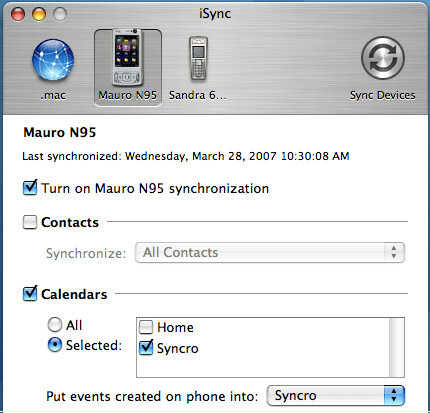
Сопряжение телефона с Mac
Для сопряжения устройства Nokia с Mac через Bluetooth убедитесь, что на вашем Mac включена Bluetooth.
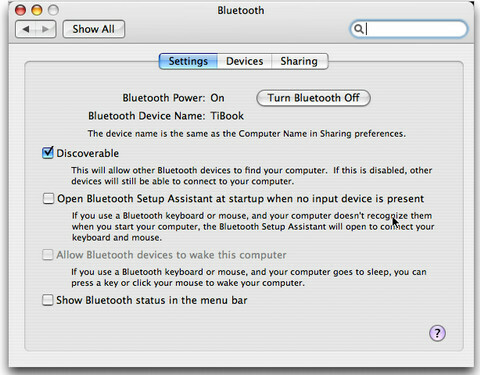
Вам также необходимо включить Bluetooth на устройстве Nokia. Настройки обычно могут быть расположены под Подключиться> Инструменты или Настройки в зависимости от вашего устройства Nokia.

На вашем Mac выберите «Настроить устройство Bluetooth» в пункте «Bluetooth» в строке меню. Если вы не видите пункт Bluetooth в строке меню, перейдите к Системные настройки > Bluetooth > приборы и нажмите Настроить новое устройство. Помощник настройки Bluetooth теперь будет пером. щелчок Продолжить и выберите мобильный телефон в качестве типа устройства.
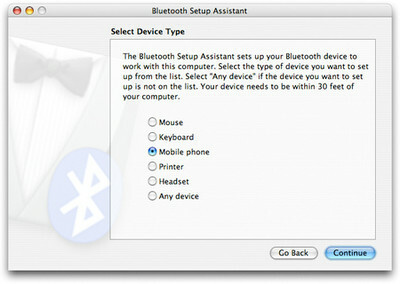
Теперь Mac начнет поиск мобильных телефонов. Когда вы увидите имя вашего устройства Nokia в списке, выберите его и нажмите «Продолжить». Теперь ваш Mac будет собирать информацию об выбранном вами устройстве Nokia. По завершении нажмите «Продолжить».
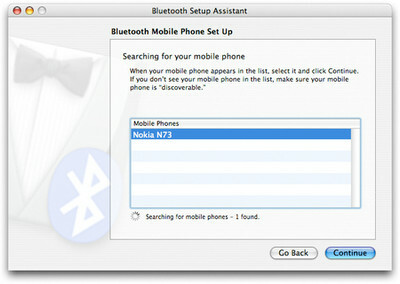
Теперь ваше устройство Nokia должно запросить пароль для подключения к вашему Mac. Введите пароль, отображаемый в диалоговом окне, и примите запросы на подключение с вашего устройства Nokia.
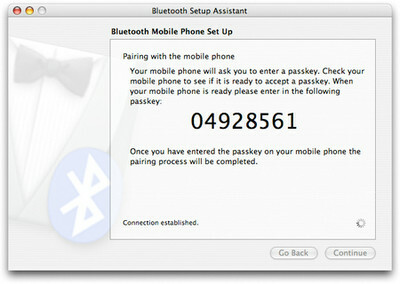
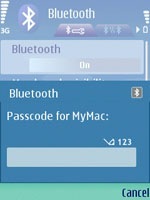
Выберите службы, которые вы хотите использовать с вашим устройством, установив флажки. Если вы используете iSync или Nokia Multimedia Transfer, вы завершили соединение устройства Nokia и Mac и можете нажать Продолжить. На вашем Mac должно появиться подтверждающее сообщение.
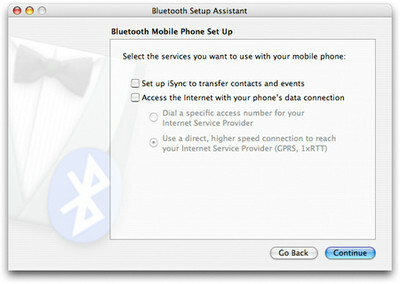
Надеюсь, я не пропустил ни одного шага, дайте нам знать с вашими отзывами в разделе комментариев.
Обновить: Поскольку iSync больше не доступен в Mac, Вот это альтернатива.
Поиск
Недавние Посты
Как легко обмениваться файлами и создавать VPN (виртуальную частную сеть) между двумя компьютерами
Если вы ищете бесплатный и простой способ создания VPN-подключения ...
Как получить лучший FPS и уменьшить отставание в играх на ПК
В этой статье мы собираемся обсудить, как оптимизировать как частот...
Узкие места процессора и графического процессора: все, что вы должны знать
Всякий раз, когда вы обсуждаете производительность ПК, особенно про...